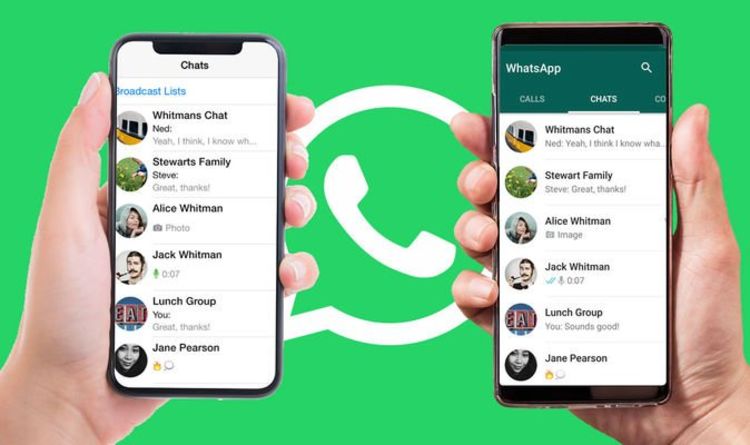انتقال چت و پیام های واتس اپ از آیفون به گوشی های اندرویدی، تنها ظرف چند دقیقه انجام خواهد شد. در این مطلب روش انجام انتقال تاریخچه پیامهای واتس اپ از آیفون به اندروید را آموزش خواهیم داد.
هنگامی که قصد تعویض گوشی هوشمند خود را دارید، بزرگترین مسئله انتقال تاریخچه پیام های برنامه های پیام رسان خواهد بود. اگر تعویض گوشی شما در محدوده سیستم عامل قبلی شما ( اندروید یا iOS ) باشد مشکلی پیش نخواهد آمد. اما اگر قصد تعویض گوشی به طور کلی را دارید، یعنی بخواهید از iOS به اندروید کوچ کنید، کمی قضیه متفاوت خواهد بود.
یکی از بزرگترین این معضلات، انتقال تاریخچه پیام های واتس اپ از آیفون به اندروید است. در واقع یکی از مهم ترین مواردی که هنگام تعویض تلفن همراه هوشمند خود باید به یاد داشته باشید، تاریخچه ی پیام های شما است.
بیشتر بخوانید:
در حالی که بیشتر اپلیکشن های پیام رسان مانند تلگرام، مایکروسافت teams مولتی پلتفرم هستند، به همین دلیل با تعویض گوشی یا سیستم عامل تاریخچه پیام های شما پاک نخواهند شد. اما این مورد در واتس آپ کمی استثنایی به نظر می رسد. قطعاً تا زمانی که در هر پلتفرم از جمله اندروید یا آیفون ( iOS ) هستید، می توانید با تهیه پشتیبانی و ذخیره آن در فضای ابری تاریخچه پیام های واتس اپ را حفظ کنید.
از طرفی فضای ابری کمک خواهد کرد که اگر گوشی اندرویدی خود را به یک دستگاه اندرویدی دیگر منتقل می کنید، فایل پشتیبانی شما را نگه دارد و آن را اعمال کند. این مطلب در مورد آیفون با سیستم عامل iOS نیز صدق می کند.
اگر تغییرات عصبانی کننده جناب زاگرس برگ را در نظر نگیریم، واتس اپ تا به امروز محبوب ترین اپلیکیشن پیام رسان بوده است. بیش از ۲.۵ میلیارد کاربر نشان از وجود چنین محبوبیتی می دهد. واتس اپ برای تهیه فایل پشتیبانی از سرویس های گوگل درایو و اپل icloud متصل می شود.
به عنوان یک پلتفرم رایگان، این روش برای کاهش هزینه های واتس اپ منطقی خواهد بود؛ چرا که به فضای ابری فیسبوک نیازی نخواهید داشت. واتس اپ تا ۱۵ گیگابایت حجم برای فضای ذخیره سازی فایل پشتیبانی در اختیار شما قرار می دهد، و سقف آن تا همین حد است.
با این همه، تا به امروز تغییر انتقال واتس اپ از آیفون به گوشی اندرویدی، به معنای از دست دادن تمام تاریخچه پیام های شما بوده است. در این مطلب قصد داریم از ایجاد چنین مشکلی جلوگیری کنیم. با ما در ادامه این آموزش همراه باشید.
اتصال و انتقال پشتیبانی های رمز نگاری شده بین گوگل درایو و اپل icloud امکان پذیر نیست. به علاوه این که، هیچ یک از پلتفرم ها به صورت عمیق روی با گوشی های هوشمند پلتفرم رقیب ادغام نخواهند شد. از طرفی اپل حتی یک اپلیکشن iCloud را برای دستگاه های اندروید ارائه نمی دهد. در این صورت تنها یک گزینه برای کاربران باقی خواهد ماند، که آن هم انتقال فایل به صورت سنتی است.
در حال حاضر واتس اپ با گوگل و سامسونگ همکاری کرده است، تا امکان انتقال محلی نسخه های پشتیبانی از تاریخچه پیام های واتس اپ از آیفون به اندروید امکان پذیر باشد.
اما این امر لازمه کمی صبوری است. این ویژگی قرار بود تا اواخر سال ۲۰۲۱ میلادی در دسترس همه قرار گیرد. در زیر به صورت جامع آموزش انتقال تاریخچه پیام های واتس اپ از آیفون به اندروید را شرح خواهیم داد. از آنجا که اندروید ۱۲ نیز عرضه شده است، این آموزش نیز بر مبنای این نسخه از سیستم عامل گوگل خواهد بود.
نحوه انتقال تاریخچه پیامهای واتس اپ از آیفون به اندروید
با انتشار اندروید ۱۲، گوگل تغییرات عمده ای را در اندروید به وجود آورده و به آن اضافه کرده است، که کاربران بتوانند تاریخچه پیام های واتس اپ از آیفون به اندروید را منتقل کنند. در حال حاضر این قابلیت محدود به گوشی های پیکسل است و با اجرای اندروید ۱۲ بر روی گوشی های سایر شرکت ها نیز، این روش اجرا خواهد شد. مراحل زیر را گام به گام دنبال کنید.
- ابتدا باید یک گوشی جدید یا حداقل با سیستم عامل اندروید ۱۲ را داشته باشید.
- آیفون خود را از طریق کابل USB تایپ C به درگاه لایتنینگ به دستگاه اندروید ۱۲ خود وصل کنید.
- دستورالعمل های روی صفحه نمایش را با دقت بخوانید، تا همه اطلاعات یا مواردی خاص را از داده های انتخاب شده را از آیفون به تلفن اندروید ۱۲ خود وارد کنید.
- برای ادامه روند انتقال داده، بر روی دکمه ادامه ضربه بزنید.
- هنگامی که در طول این فرایند، از شما کد QR از شما خواسته شد؛ از طریق دستگاه اندروید خود گوشی آیفون را اسکن کنید.
- با اسکن QR کد، واتس اپ در آیفون باز خواهد شد. روی دکمه شروع ضربه بزنید و روند را آغاز کنید.
نحوه انتقال تاریخچه پیامهای واتس اپ از آیفون به گوشی های سامسونگ
طی همکاری واتس اپ با سامسونگ، شرکت کره ای در اوایل سال جاری میلادیاز قابلیت انتقال تاریخچه پیام ها بین پلتفرمی خود رونمایی کرد. این امر نیاز شما به اندروید ۱۲ را از بین خواهد برد. اما این روند کمی پیچیده تر است. اگر قصد کوچ کردن از آیفون به یکی از گوشی های سامسونگ را دارید، مراحل زیر را با دقت دنبال کنید.
- ابتدا دستگاه سامسونگ خود را ریستارت کنید.
- وقتی که برنامه سوییچ هوشمند داخلی را از شما درخواست کرد، آیفون خود را از طریق کابل USB تایپ C به درگاه لایتنینگ، به دستگاه سامسونگ خود وصل کنید.
- تمامی اپلیکیشن ها و داده های مورد نظر خود از جمله واتس اپ را انتخاب کنید.
- هنگامی که از شما QR کد روی صفحه نمایش گوشی شما ظاهر شد، آن را اسکن کنید.
- QR کد باید واتس اپ را در آیفون شما باز کند. برای ادامه انتقال روی دکمه شروع ضربه بزنید.
- اگر می توانید، را اندازی دستگاه سامسونگ خود را به پایان برسانید.
- پس از اتمام مراحل، واتس اپ را روی دستگاه سامسونگ خود باز کنید و با همان شماره ای که در آیفون وجود دارد وارد شوید.
- هنگامی که از شما خواسته شد، برای کامل شدن این فرایند دکمه Import را فشار دهید.
مراحل انجام انتقال تاریخچه پیام های واتس اپ از آیفون به اندروید و سامسونگ به اتمام رسید. به یاد داشته باشید که انتقال تاریخچه پیام های واتس اپ از آیفون به اندروید بسیار ساده است. زمان انجام این مراحل بسته به حجم فایل پشتیبانی واتس اپ متغیر است و نباید بیشتر از چند دقیقه طول بکشد.
کل انتقال داده ها به صورت محلی انجام می شود، و رمز گذاری شده باقی خواهد ماند. تمامی عکس ها، ویدئوها و تاریخچه پیام های شما منتقل خواهند شد، اما تاریخچه تماس های واتس اپ خود را از دست خواهید داد. امیدواریم که روس های ذکر شده بتواند به شما در این امر کمک کرده باشد. در صورت داشتن هر گونه سوال، در بخش نظرات آن را مطرح کنید.